![]()
![]()
[領域内/交差](Window/Crossing)選択の切り替えでは、領域選択を行うときに領域内モードと交差モードを切り替えます。
- 交差モードでは、領域内のすべてのオブジェクトまたはサブオブジェクトと、領域の境界と交差するオブジェクトまたはサブオブジェクトが選択されます。
- 領域内モードでは、選択に含まれるオブジェクトまたはサブオブジェクトだけが選択されます。
ヒント: 面のサブオブジェクトを選択する際、必要以上に面が選択される場合は、領域内モードであることを確認してください。
ツールバーの[選択領域](Selection Region)フライアウトによって、異なる形の選択の境界を作成できます。
3ds Max では、[領域内/交差](Window/Crossing)の設定が 3dsmax.ini ファイルに自動的に保存されます。
注: カーソルの動く方向に基づいて、領域内選択と交差選択を自動的に切り替えることができます。これを設定するには、[カスタマイズ](Customize)メニュー  [基本設定](Preferences)を選択し、[一般](General)パネルの[シーン選択](Scene Selection)領域で[自動的に方向で領域内/交差](Window/Crossing)チェック チェックボックスにチェックマークを付けます。
[基本設定](Preferences)を選択し、[一般](General)パネルの[シーン選択](Scene Selection)領域で[自動的に方向で領域内/交差](Window/Crossing)チェック チェックボックスにチェックマークを付けます。
 [基本設定](Preferences)を選択し、[一般](General)パネルの[シーン選択](Scene Selection)領域で[自動的に方向で領域内/交差](Window/Crossing)チェック チェックボックスにチェックマークを付けます。
[基本設定](Preferences)を選択し、[一般](General)パネルの[シーン選択](Scene Selection)領域で[自動的に方向で領域内/交差](Window/Crossing)チェック チェックボックスにチェックマークを付けます。
交差選択
既定値の交差オプションは、選択領域の内部にあるオブジェクト、または領域の境界と交差するオブジェクトを選択します。
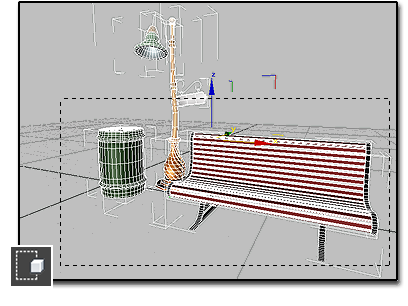
[交差選択](Select Region Crossing)は、選択領域の内部にあるオブジェクト、または交差するオブジェクト(ゴミ箱、ベンチ、街灯)を選択します。
選択領域の内部にあるオブジェクト、および交差するオブジェクトを選択するには:
- 次のいずれかを実行します。
- 標準メニュー システムを使用して、[編集](Edit)
 [選択領域](Selection Region)
[選択領域](Selection Region)  [交差](Crossing)を選択します。
[交差](Crossing)を選択します。
- [領域内/交差](Window/Crossing)選択切り替えをクリックして、
 [交差](Crossing)ボタンを表示します。
[交差](Crossing)ボタンを表示します。
- 標準メニュー システムを使用して、[編集](Edit)
- メイン ツールバーで[選択領域](Selection Region)フライアウトをクリックし、
 ([矩形選択領域](Rectangular))、
([矩形選択領域](Rectangular))、 ([円形選択領域](Circular))、
([円形選択領域](Circular))、 ([範囲選択領域](Fence))、
([範囲選択領域](Fence))、 ([ラッソ](Lasso))のいずれかの方法を選択します。
注: この設定は
([ラッソ](Lasso))のいずれかの方法を選択します。
注: この設定は ([ペイント選択範囲](Paint Selection Region))にも適用されますが、この場合の境界は選択範囲の境界ではなくブラシの境界になります。つまり、[交差](Crossing)モードで選択範囲をペイントするときには、ブラシが接するすべてのオブジェクトまたはサブオブジェクト、または囲むすべてのオブジェクトまたはサブオブジェクトが選択されます。
([ペイント選択範囲](Paint Selection Region))にも適用されますが、この場合の境界は選択範囲の境界ではなくブラシの境界になります。つまり、[交差](Crossing)モードで選択範囲をペイントするときには、ブラシが接するすべてのオブジェクトまたはサブオブジェクト、または囲むすべてのオブジェクトまたはサブオブジェクトが選択されます。
- マウスをドラッグして領域を作成し、オブジェクトを選択します。
領域内選択
領域内オプションは、全体が選択領域内にあるオブジェクトを選択します。
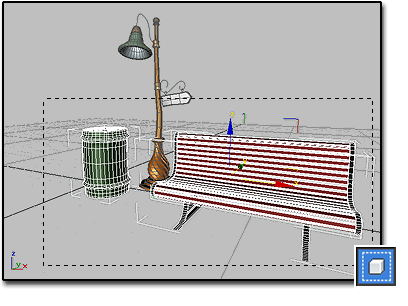
[領域内選択](Select Region Window)は、選択領域に完全に含まれるオブジェクト(ごみ箱とベンチ)だけを選択します。
選択領域の内部にあるオブジェクトを選択するには:
- 次のいずれかを実行します。
- 標準メニュー システムを使用して、[編集](Edit)
 [選択領域](Selection Region)
[選択領域](Selection Region)  [ウィンドウ](Window)を選択します。
[ウィンドウ](Window)を選択します。
- [領域内/交差](Window/Crossing)選択切り替えボタンをクリックして、
 [領域内](Window)ボタンを表示します。
[領域内](Window)ボタンを表示します。
- 標準メニュー システムを使用して、[編集](Edit)
- メイン ツールバーで[選択領域](Selection Region)フライアウトをクリックし、
 ([矩形選択領域](Rectangular))、
([矩形選択領域](Rectangular))、 ([円形選択領域](Circular))、
([円形選択領域](Circular))、 ([範囲選択領域](Fence))、
([範囲選択領域](Fence))、 ([ラッソ](Lasso))のいずれかの方法を選択します。
注: この設定は
([ラッソ](Lasso))のいずれかの方法を選択します。
注: この設定は ([ペイント選択範囲](Paint Selection Region))にも適用されますが、この場合の境界は選択範囲の境界ではなくブラシの境界になります。つまり、選択範囲をペイントするときには、オブジェクトまたはサブオブジェクトをブラシで完全に囲むように選択する必要があります。
([ペイント選択範囲](Paint Selection Region))にも適用されますが、この場合の境界は選択範囲の境界ではなくブラシの境界になります。つまり、選択範囲をペイントするときには、オブジェクトまたはサブオブジェクトをブラシで完全に囲むように選択する必要があります。
- マウスをドラッグして領域を作成し、オブジェクトを選択します。